Asus Z92Ne User Manual
Browse online or download User Manual for Laptops Asus Z92Ne. Asus Z92Ne Manuale d'uso
- Page / 74
- Table of contents
- BOOKMARKS




- Notebook PC 1
- Dichiarazione di sicurezza 2
- Disposizioni CDRH 3
- Precauzioni per il trasporto 5
- Note di sicurezza UL 7
- Drive ottico del Notebook PC 7
- Preparazione di Notebook PC 11
- < > 12
- 2. Conoscere i componenti 15
- 2 Conoscere i componenti 16
- On selected models 17
- Lato anteriore 23
- 3. Per cominciare 25
- 3 Per cominciare 26
- Sistemi operativi 27
- Il Test all'avvio (POST) 29
- Accensione del Notebook PC 29
- Riavvio o Reboot del sistema 31
- Utilizzo della tastiera 33
- Per cominciare 3 35
- Dispositivo di puntamento 42
- Clic Tocco 43
- Doppio clic 43
- Doppio tocco 43
- Cura del Touchpad 44
- Dispositivi di Memorizzazione 45
- Assicurarsi che la PC 46
- Card sia in piano 46
- Drive Ottico 47
- Drive Ottico (seguito) 48
- MS / MS Pro 49
- Disco Fisso 50
- Collegamenti modem e di rete 51
- Collegamento modem 52
- Doppino ritorto UTP 53
- Sistema di Alimentazione 54
- Utilizzo della batteria 55
- Modalità risparmio energia 56
- Appendice 59
- A Appendice 60
- Accessori Opzionali (seguito) 61
- Connettori Opzionali 63
- Appendice A 65
- Definizione delle regioni 65
Summary of Contents
Nome del prodotto: Notebook PC HardwareRevisione del manuale: 1 I1823Data di pubblicazione: Novembre 2004Notebook PCManuale dell’utente (Hardware)
111. Presentazione del Notebook PCInformazioni sul manuale utenteNote relative a questo manualePreparazione di Notebook PC
121 Presentazione del Notebook PCInformazioni sul manuale utenteQuesto documento è il manuale utente per il Notebook PC. Contiene informazioni sui va
13Presentazione del Notebook PC 1Preparazione di Notebook PCQueste sono solo informazioni per l’utilizzo veloce di Notebook PC. Leggere le pagine suc
141 Presentazione del Notebook PC
152. Conoscere i componentiLato superioreLato inferioreLato destroLato sinistroLato anterioreLato posteriore
162 Conoscere i componentiLato superioreFare riferimento alla figura seguente per identificare i componenti su questo lato del Notebook PC. Idettag
17Conoscere i componenti 2Macchina fotograficaLa macchina fotografica integrata permette di scattare fotografie o di registrare video. Può essere u
182 Conoscere i componentiLato inferioreLa seguente illustrazione consente di identificare i componenti presenti sul lato inferiore del NotebookPC.
19Conoscere i componenti 2Processore (CPU)Alcuni modelli di PC Notebook sono progettati con uno zoccolo per il processore che vi consente infuturo
2Dichiarazione di sicurezzaDichiarazione per la Federal Communications CommissionQuesto apparecchio rispetta i requisiti indicati nel regolamento FCC
202 Conoscere i componentiLato destroLa seguente illustrazione consente di identificare i componenti presenti sul lato destro del NotebookPC.Portam
21Conoscere i componenti 2AVVERTIMENTO! Il modem integrato non è progettato per le tensioni utilizzate nellereti telefoniche digitali. Non collega
222 Conoscere i componentiLato sinistroLa seguente illustrazione consente di identificare i componenti presenti sul lato sinistro del NotebookPC.Es
23Conoscere i componenti 2Lato anterioreLa seguente illustrazione consente di identificare i componenti presenti sul lato anteriore del NotebookPC.
242 Conoscere i componentiLato posterioreLa seguente illustrazione consente di identificare i componenti presenti sul lato posteriore del NotebookP
253. Per cominciareUtilizzo della batteriaSistemi operativiAlimentazioneAccensione del Notebook PCRisparmio energetico - “Stand By” e “Ibernazione”Ria
263 Per cominciareUtilizzo della batteriaInstallazione e rimozione della batteriaÈ possibile che all'acquisto, il Notebook PC venga fornito co
27Per cominciare 3Ricarica della batteriaPrima di utilizzare Notebook PC in viaggio dovete caricare la batteria, operazione che sarà eseguitaimmedia
283 Per cominciareAlimentazioneIl Notebook PC viene fornito con un alimentatore CA/CC universale.Questo alimentatore consente di collegare il Noteb
29Per cominciare 3Il Test all'avvio (POST)All'accensione, il Notebook PC esegue una serie di test di diagnostica denominati POST. Il softw
3Dichiarazione di sicurezzaPrecauzioni Nordic (per Notebook PC con batteria agli ioni di litio)CAUTION! Danger of explosion if battery is incorrectly
303 Per cominciareRisparmio energetico - “Stand By” e “Ibernazione”Le impostazioni relative alla funzione Risparmio energia sono contenute nel Pann
31Per cominciare 3Riavvio o Reboot del sistemaIn caso di modifiche al sistema operativo, può essere richiesto di riavviare il sistema. Alcuni proces
323 Per cominciareSpegnere Notebook PCNei sistemi operativi equipaggiati con ACPI (Windows ME/2000/XP), Notebook PC può essere spentoutilizzando Av
33Per cominciare 3Utilizzo della tastieraTasti di scelta rapida coloratiDi seguito sono elencati i tasti di scelta rapida colorati presenti sulla ta
343 Per cominciareTastiera come tastierino numerico alternativo Il tastierino numerico è incorporato nella tastiera e consiste di 15 tasti. Questi
35Per cominciare 3Tasti direzionali della tastieraPer facilitare la navigazione e l’immissione di dati numerici in fogli di calcolo o simili, la tas
363 Per cominciareTasti di avvio istantaneoTasto Power4 Gear+Il tasto Power4 Gear+ consente il passaggio tra varie modalità di risparmio energetico
37Per cominciare 3Indicatori di stato (bordo frontale)Indicatore di alimentazioneIl LED verde si illumina per indicare che il Notebook PC è acceso
383 Per cominciareIndicatori di stato (sopra la tastiera)Indicatore di Attività DriveIndica che Notebook PC sta accedendo ad uno o più dispositivi
39Per cominciare 3Pulsante d’accensione/spegnimento del CD (CD Power)MentreNotebook PC è SPENTO: Accende o spegne il Lettore CD.Indicatore del CD (L
4Dichiarazione di sicurezzaLe seguenti precauzioni sul mantenimento del Notebook PC ne aumenteranno la durata. Seguire tutte leprecauzioni ed istruzio
403 Per cominciare
414. Come utilizzare il Notebook PCDispositivo di puntamentoDispositivi di Memorizzazione Porta PC Card (PCMCIA) Drive Ottico Lettore di Sche
4 Come utilizzare il Notebook PC42Dispositivo di puntamentoIl Notebook PC è dotato di un touchpad incorporatocompatibile con i mouse PS/2 a due/tre t
Come utilizzare il Notebook PC 443Doppio clic/Doppio tocco - Consente di lanciare un programma direttamente dall’icona selezionata.Spostare il cursor
4 Come utilizzare il Notebook PC44Cura del TouchpadIl touchpad è sensibile alla pressione. È necessario utilizzarlo con cura per evitare che si danne
Come utilizzare il Notebook PC 445Dispositivi di MemorizzazioneI dispositivi di memorizzazione consentono a PC Notebook di leggere o scrivere documen
4 Come utilizzare il Notebook PC46Come inserire una PC Card (PCMCIA)3. Collegare con attenzione tutti i cavi e gliadattatori richiesti dalla PC Card.
Come utilizzare il Notebook PC 447Drive OtticoInserimento di un disco ottico1. Premere il pulsante di espulsione del drivementre Notebook PC è acceso
4 Come utilizzare il Notebook PC48Nonostante venga introdotto un disco CD nel lettore, dovrebbe essere presente una lettera che identifica illettore
Come utilizzare il Notebook PC 449Lettore di Schede Flash MemoryPer poter utilizzare le schede di memoria di: fotocamere digitali, lettori MP3, telef
5Precauzioni per il trasportoPer preparare il Notebook PC al trasporto bisogna spegnere e scollegare tutte le periferiche esterneper evitare danni ai
4 Come utilizzare il Notebook PC50Disco FissoI dischi fissi hanno una maggiore capacità e funzionano a velocità più elevate dei floppy disk e dei CD
Come utilizzare il Notebook PC 451Collegamenti modem e di reteIl modello con modem e interfaccia di rete integrati è dotato di una porta RJ-11 e una
4 Come utilizzare il Notebook PC52Collegamento modemIl cavo telefonico per il collegamento del modem interno deveessere di tipo a 2 o 4 conduttori (i
Come utilizzare il Notebook PC 453Collegamento alla rete (100/10 Base)Collegare un cavo di rete, con i connettori RJ-45 presenti all’estremità, un ca
4 Come utilizzare il Notebook PC54Sistema di AlimentazioneAlimentazione di rete CAIl sistema di alimentazione del Notebook PC consiste di due compone
Come utilizzare il Notebook PC 455Utilizzo della batteriaUna batteria completamente carica fornisce al sistema alcune ore di autonomia. Il valore esa
4 Come utilizzare il Notebook PC56Modalità risparmio energiaIl Notebook PC è dotato di diverse impostazioni, regolabili sia manualmente sia automatic
Come utilizzare il Notebook PC 457Sommario stati di risparmio energiaSTATO EVENTO DI ENTRATA EVENTO DI USCITA“Stand by” • “Stand by” con pulsante St
4 Come utilizzare il Notebook PC58
59AppendiceAccessori OpzionaliConnettori OpzionaliConformità modem internoGlossarioInformazioni sul Notebook PC
6DaneseOlandeseIngleseFinlandeseFranceseTedescoGrecoItalianoPortogheseSpagnoloSvedeseApprovazione CTR 21 (per Notebook PC con modem integrato)Dichiara
60A AppendiceAccessori OpzionaliQuesti articoli sono forniti come optional in complemento al vostro Notebook PC. Rivolgetevidirettamente al vostro
61Appendice AAccessori Opzionali (seguito)Questi articoli, se desiderati, vengono forniti come optional in complemento al vostro Notebook PC.Scheda
62A AppendiceTastiera e Mouse USBLa connessione di una tastiera USB opzionale vi permetterà una maggiore comodità nell’inserimentodati. La connessi
63Appendice AUscita MonitorIl collegamento di un monitor esterno è analogo aquello di un PC da scrivania. È sufficiente collegareil cavo VGA (su al
64A AppendiceConnettore IEEE1394La porta IEEE1394 è un bus seriale ad alta velocità,analogo al bus SCSI caratterizzato, analogamentea USB dalla sem
65Appendice AInformazioni sul lettore DVD-ROMIl Notebook è dotato di un lettore ottico di DVD-ROM o di CD ROM. Per visualizzare film in formatoDVD
66A AppendiceConformità modem internoIl modello di modem interno del Notebook PC è conforme agli standard JATE (Giappone), FCC (USA,Canada, Corea,
67Appendice ALa tabella indica i paesi in cui sono vigenti le regolamentazioniCTR21.Paese Applicato Ulteriori collaudiAustria1Sì NoBelgio Sì NoRepu
68A AppendiceGlossarioACPI (Advanced Configuration and Power Management Interface)Standard moderno per la riduzione del consumo energetico dei comp
69Appendice ABIOS (Basic Input/Output System)Il BIOS consiste di una serie di routine che controllano il trasferimento dei dati fra i vari componen
7Note di sicurezza ULRichiesta per dispositivi di copertura di telecomunicazioni UL 1459 (telephone) con lo scopo di essereelettronicamente collegati
70A AppendiceDVD (Digital Versatile Disc)Il DVD rappresenta la generazione futura della tecnologia dei lettori ottici. Le specifiche DVD supportano
71Appendice AClassificazione laserCome i laser sono diventati sempre più numerosi e più ampiamente impiegati, il bisogno di avvertire gliutenti sui
72A AppendiceTest di autodiagnostica POST (Power On Self Test)All’accensione del computer viene eseguito un test di autodiagnostica denominato POST
73Appendice A
74A AppendiceInformazioni sul Notebook PCRegistrare in questa pagina informazioni relative al Notebook PC per riferimento futuro o per supportotecn
8Indice1. Presentazione del Notebook PC .....11Informazioni sul manuale utente ...
9Indice4. Come utilizzare il Notebook PC ............... 41Dispositivo di puntamento ......
More documents for Laptops Asus Z92Ne


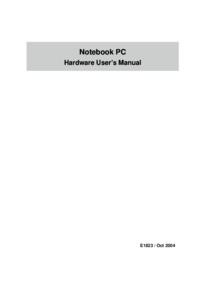



 (89 pages)
(89 pages) (114 pages)
(114 pages)
 (26 pages)
(26 pages) (116 pages)
(116 pages)








Comments to this Manuals